ps添加光影效果教程
2022-12-26 00:29:20
来源/作者: /
己有:96人学习过
8.做一些调整。点击图层面板下方的“创建新的填充或调整图层”选择“黑白”如下设置
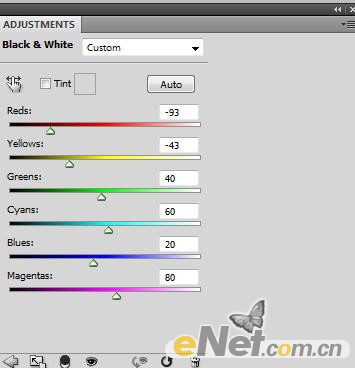


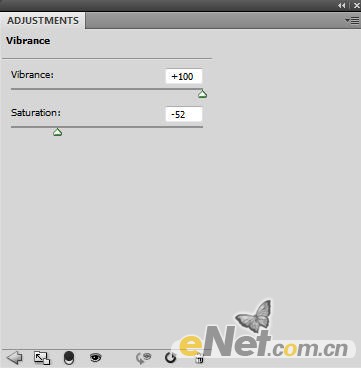

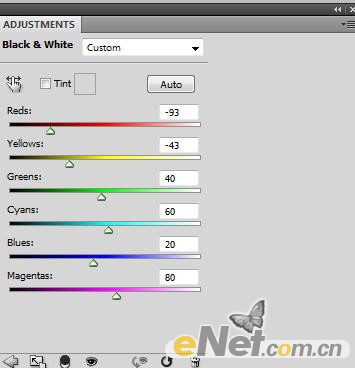
在黑白的图层蒙版中涂抹下面位置,让黑白对这些区域不起作用,如头和双腿。设置混合模式为“叠加”

得到如下效果

复制黑白层两次,设置混合模式为“叠加”。在选择“自然饱和度”并如下设置
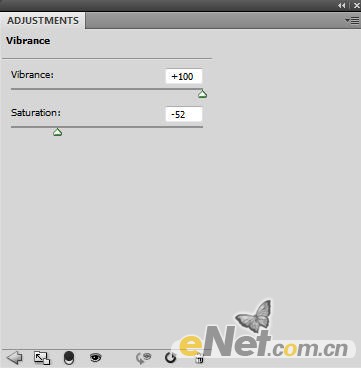
新建一个层设置混合模式为“颜色”在上面绘制各种颜色,得到如下效果


























